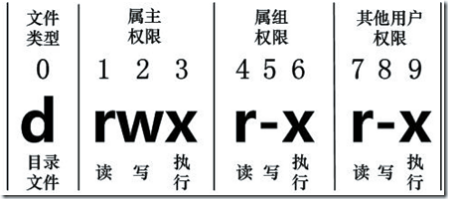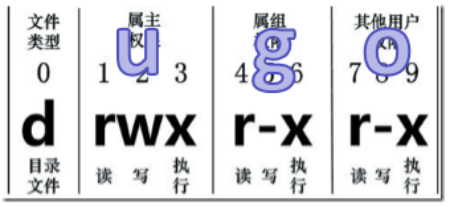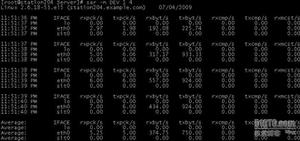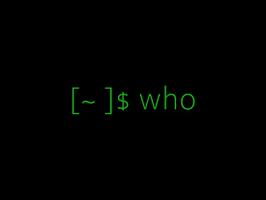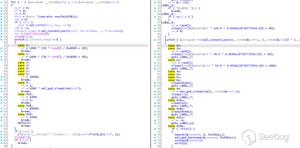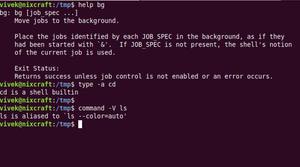Linuxcat命令
VI/VIM编辑器
- 一般模式
以vi打开一个档案就直接进入一般模式了(这是默认的模式)。在这个模式中, 你可以使用『上下左右』按键来移动光标,你可以使用『删除字符』或『删除整行』来处理档案内容, 也可以使用『复制、贴上』来处理你的文件数据。
语法 | 功能描述 |
yy | 复制光标当前一行 |
y数字y | 复制一段(从第几行到第几行) |
p | 箭头移动到目的行粘贴 |
u | 撤销上一步 |
dd | 删除光标当前行 |
d数字d | 删除光标(含)后多少行 |
x | 删除一个字母,相当于del,向后删 |
X | 删除一个字母,相当于Backspace,向前删 |
yw | 复制一个词 |
dw | 删除一个词 |
shift+^ | 移动到行头 |
shift+$ | 移动到行尾 |
gg或者1+G | 移动到页头 |
G | 移动到页尾 |
数字+G(先输入数字,在按G) |
行 |
- 编辑模式
按键 | 功能 |
i | 当前光标前 |
a | 当前光标后 |
o | 当前光标行的下一行 |
I | 光标所在行最前 |
A | 光标所在行最后 |
O | 当前光标行的上一行 |
- 指令模式
命令 | 功能 |
:w | 保存 |
:q | 退出 |
:! | 强制执行 |
/ 要查找的词 | n 查找下一个,N 往上查找 |
? 要查找的词 | n是查找上一个,N是往下查找 |
:set nu | 显示行号 |
:set nonu | 关闭行号 |
ZZ(shift+zz) | 没有修改文件直接退出,如果修改了文件保存后退出 |
- 模式间转换
ESC
1.常用快捷键
常用快捷键 | 功能 |
ctrl + c | 停止进程 |
ctrl+l 或clear | 清屏;彻底清屏是:reset |
ctrl + q | 退出 |
善于用tab键 | 提示(更重要的是可以防止敲错) |
上下键 | 查找执行过的命令 |
ctrl +alt | linux和Windows之间切换 |
2.帮助命令
. man:是Linux下的帮助指令,通过man指令可以查看Linux中的指令帮助、配置文件帮助等等
案例实操
查看ls命令的帮助信息
[root@Linux01 ~]# man ls
.help:该命令是bash内建命令,用于显示bash内建命令的帮助信息
案例实操
查看cd命令的帮助信息
[root@Linux01 ~]# help cd
3.文件目录类操作
| pwd | 功能描述:显示用户当前工作目录的绝对路径 |
| ls | 功能描述:用来显示目录列表 ls -a:展示包含隐藏的目录名 ls -A: 展示不包含隐藏的目录名 ls -l : 展示包含文件的属性及权限信息 ls -R:递归展示目录ls -s:以k为单位展示文件 ll -h: 展示包含文件的属性及权限信息并且显示大小(k为单位) |
| cd | 功能描述:将当前工作目录切换到指定目录 cd 绝对路径/相对路径:切换路径; cd .. :回到当前目录的上一级目录; cd或cd~ :回到根目录; cd - :回到上一次所在目录; cd -P :跳转到实际物理路径,而非快捷方式路径 |
| mkdir | 功能描述:创建新目录 mkdir 要创建的目录 :创建目录 mkdir -p 要创建的多级目录 :创建多层目录; mkdir -pv 要创建的多级目录 :创建多层目录并显示创建过程 |
| rmdir | 功能描述:删除空目录 rmdir 要删除的目录 :删除目录; rmdir -p 要删除的目录 :递归删除指定目录; rmdir -pv 要删除的目录 :递归删除指定目录并显示删除过程; |
| touch | 功能描述:创建空文件 touch 要创建的文件名称:创建空文件 |
| rename | 功能描述:批量为文件修改名称 rename 原字符串 新字符串 被操作的文件:单个修改文件名或批量修改文件名 案例: 将/home/test1下的文件名中的aa全部改为bb [root@Linux01 home]# ls test1 [root@Linux01 home]# rename aa bb test1/* |
| cp | 功能描述:cp指令用来将-一个或者 多个源文件或者目录复制到指定的目标文件或者目录 cp 源文件 文件复制到的目录 :进行复制 cp -a 源文件 文件复制到的目录 :保持源文件的结构和属性进行复制; 加 -v :显示拷贝过程 案例: 将etc下的passwd拷贝到home下 [root@Linux01 home]# cp /etc/passwd ./
|
| rm | 功能介绍: rm指令用于删除给定的文件和目录。 rm -r 文件或目录名 :递归删除目录中所有内容; rm -f 文件或目录名 :强制执行删除; -i :交互式删除,会询问; -v:显示过程 |
| mv | 功能介绍: mv 移动文件与目录或重命名 mv 老的目录名 新的目录名 :重命名; mv 要被移动的目录名 移动到目的目录路径:移动目录 案例: 1、将/home/passwd目录改为passs [root@Linux01 home]# mv passwd passs 2、将home/passs移动到/home/test1下 [root@Linux01 home]# mv passs test1/ |
| cat | 功能介绍: 查看文件内容(一次性全部读取,适用小文件) -b :在非空行前面显示行号; -n:显示所有行的行号,包括空行; -s:压缩空行,多个空行连续出现时仅显示一个空行; |
| more | 一次性读取,全屏展示分屏查看器查看该文件(适用中小型文件) more 要查看的文件名 :查看文件,进去查看之后可以用内置快捷键如下 内置快捷键:空格:向下翻一页, 回车:向下翻一行, q:退出more, ctrl+F:向下滚动一屏, = :输出当前行号; |
| less | 跟more相似,但是他不是一次把整个文件加载之后再显示,而是根据显示需要加载内容,适用显示大型文件; less 文件名:要查看的文件名 :查看文件,进去查看之后可以用内置快捷键如下 内置快捷键: 空格:向下翻页, / 字符串:查找该字符串,n:向下查找;N:向上查找 q:退出less |
| echo | 功能介绍:echo指令用于在shell中打印shell变量的值,或者直接输出指定的字符串。 echo $指令名称:执行该指令; echo "内容":打印该内容; -e:支持反斜线控制的字符转换,如下: echo -e "hello \\ word" :输出就是hello \ word echo -e "hello \n word":输出的hello word会换行; echo -e "hello \t word" :输出的hello word中间有一个制表符 |
| head | 功能介绍:head用于显示文件的开头部分内容,默认情况下head指令显示文件的前10行内容。 head 要读取文件名 : 读取该文件前10行 head -n 指定数字 要读取文件名:读取该文件指定前几行 |
| tail | 功能介绍:tail用于输出文件中尾部的内容,默认情况下tail指令显示文件的后10行内容。 tail 要读取文件名 : 读取该文件后10行 tail -n 指定数字 要读取文件名 :读取该文件后几行; tail -f 文件名:监控该文件所有更新 |
| > 和 >> |
> :覆盖 >> :追加 |
| history | 功能介绍:history指令用于查询历史指令命令 history :查询所有历史指令命令 history 数字:从后查询几条执行过的命令 |
| ln | 功能介绍:(硬)软链接也称为符号链接,类似于windows里的快捷方式,有自己的数据块,主要存放了链接其他文件的路径。 ln -s 原文件或目录名 软链接名:给原文件创建软链接 案例: 给/home/test创建软链接名为aatest [root@Linux01 home]# ln -s test aatest [root@Linux01 home]# ll 总用量 48 lrwxrwxrwx. 1 root root 4 7月 4 15:41 aatest -> test 注意: 1、ln 默认创建链接为硬链接,不能对目录建立链接。要为目录建立链接必须使用“-s”选项,指明创建的链接类型为符号链接。 2、只能为普通文件创建硬链接, 不能为目录创建硬链接。而符号链接(软连接)则没有任何限制, 3、删除软链接: rm -rf 软链接名,而不是rm -rf 软链接名/ 4、查询:通过ll就可以查看,列表属性第1位是l,尾部会有位置指向。
|
4、搜索查找类操作
| find | 功能介绍:find指令将从指定目录向下递归地遍历其各个子目录,将满足条件的文件显示在终端 find -name 查询目录 :模糊查找所有的该目录名的目录 find -user 用户名 :查找该用户的所有文件目录 find -size +/-10k : 查找大于/小于10k的文件 find -empty : 查找文件大小为0k的文件 find -empty |xargs ls -l :将之前查询的文件当成参数传给后面 find -type 加文件类型 : 查找对应的(文件类型:b代表块设备文件,d代表目录,f代表普通文件,c代表字符设备文件,l代表符号链接文件例如软链接,s代表网络套接字文件) 案例: 在全部目录中搜索test目录 [root@Linux01 home]# find / -name test /home/test /home/test2/test /usr/bin/test /usr/share/doc/db4-devel-4.7.25/ref/test /usr/lib64/python2.6/test /usr/lib64/python2.6/site-packages/OpenSSL/test /lib/alsa/init/test
|
| grep | 功能介绍:grep 过滤查找,在文件中搜索匹配的行 (管道符,“|”,表示将前一个命令的处理结果输出传递给后面的命令处理) |
| which | 功能介绍:which指令用于查找并显示给定指令的绝对路径 which + 指令名:查找该命令的绝对路径 |
| whereis | whereis + 指令名:查找该指令相关文件的路径 |
5、用户管理类操作
| useradd | 功能介绍:useradd 添加新用户 useradd 用户名 :添加新用户 useradd -g 组名 用户名 :添加一个该组名的该用户名(但是前提该组得存在,不会再自动创建组) useradd -d /添加该用户的宿主目录 用户名:默认添加用户组直接到根目录,这个可以指定根目录 useradd -u 要设置的ID号 用户名:设置用户ID useradd -c "注释内容" 用户名:给用户加说明; |
| passwd | 功能介绍:passwd 设置用户密码 passwd 用户名 :更改用户密码 |
| id | 功能介绍:id 查看用户是否存在 id 用户名 :查看用户是否存在 |
| 查看创建的用户 | 语法:cat /etc/passwd |
| userdel | 功能介绍:userdel删除用户及相关文件 userdel 用户名:只删除用户,目录还在 userdel -r 用户名:删除用户及相关文件 userdel - f 用户名 :强制删除,即使正在登录 |
| usermod | 功能介绍:usermod指令用于修改用户的基本信息 usermod -g 要换成的组名 用户名:修改用户的组 usermod -c "要修改成什么注释" 用户名:修改用户的注释信息 usermod -d /想要修改成宿主目录 用户名:修改用户的宿主目录,但是不会帮你生成文件,只是会有路径 |
| su | 功能介绍:su <swith user> 切换用户 su 用户名:切换用户 |
| who | 功能介绍:who 查看登录用户信息 whoami:查询当前所登录的用户名 who am i:查询系统登录用户信息 |
| sudo | 功能介绍:sudo 设置普通用户具有root权限 先root用户进入这个文件 vim /etc/sudoers,然后找到91行复制粘贴,将root修改为普通用户名,然后su 普通用户名:切换用户,然后sudo vim /etc/sudoers:这个时候普通用户就可以进这个配置文件了,只需要在指令前面加sudo 就可以执行root权限 |
6、用户组管理操作
| groupadd | 功能介绍:groupadd创建新工作组 groupadd 新组名:创建一个新的用户组 groupadd -g 新用户组的ID 新用户组:创建一个新的指定ID的用户组 |
| groupdel | 功能介绍:groupdel删除工作组 groupdel 用户组:删除用户组(只能删除没有用户的组,也就是空的用户组) |
| groupmod | 功能介绍:groupmod修改工作组信息 groupmod -n 修改后的组名 原组名:修改用户组的组名 groupmod -g 修改后的组名ID 原组名:修改用户组的ID(新的组名和ID必须唯一) |
| 查看创建的组 | 语法:cat /etc/group |
7、文件权限类操作
| 文件属性 | Linux系统是一种典型的多用户系统,不同的用户处于不同的地位,拥有不同的权限。为了保护系统的安全性,Linux系统对不同的用户访问同一文件(包括目录文件)的权限做了不同的规定。在Linux中我们可以使用ll或者ls -l命令来显示一个文件的属性以及文件所属的用户和组。
|
| chmod | 功能介绍:chmod 改变权限 经验技巧: chmod u/g/o +/- r/w/x 用户名:添加或取消对应权限 chmod 三个数字(三个数字代表三组权限,每组可以计算rwx) 用户名:添加或取消对应权限;
|
| chown | 功能介绍:chown 改变文件或目录所有者 chown 要改变成的用户 文件名:更改该文件创建的用户 chown -R 要改变成的用户 文件名:递归更改, 再加-v:显示修改过程 |
| chgrp | 功能介绍:chgrp 改变所属组 chgrp 要改成的用户组 文件名:改变文件的所属组 chgrp 要改成的用户名 要改成的用户组 文件名:改变文件的所属用户及用户组 |
8、时间日期类操作
date | date :显示当前时间 date -s 字符串时间 :设置系统时间 |
| cal | cal : 查看当前月日历 cal 某年:查看某年日历; |
9、压缩和解压缩操作
| gzip/gunzip | 功能介绍: gzip/gunzip 压缩与解压缩;将文件压缩为.gz后缀的文件,只能压缩文件,不能压缩目录,不能保留原文件 案例: 将/home下的class23.txt压缩、解压 [root@Linux01 home]# gzip class233.txt [root@Linux01 home]# ls |
| zip/unzip | 功能介绍: zip/unzip 压缩与解压缩、zip 压缩命令在window/linux都通用,可以压缩目录且保留源文件。 zip -r XXX.zip 要压缩的内容 :递归压缩成zip格式 unzip XXX.zip -d 要解压到的目录/ :解压缩文件到指定目录 |
| tar | 功能介绍: tar 打包备份 -z 打包同时压缩 -c 产生.tar打包文件 -v 显示详细信息 tar -zcvf XXX.tar.gz 要压缩的内容 :压缩指定内容 tar -zxvf XXX.tar.gz -C 解压到的目录:解压到指定目录 |
10、进程管理类操作
| ps | 功能介绍: 查看当前系统进程状态 -a 选择所有进程 ps -aux :查看系统中所有进程 ps -ef :查看子父进程之间的关系 |
| kill | 功能介绍: kill 终止进程 kill -9 进程ID:通过进程号强制杀死进程 killall 进程名称:通过进程名称杀死进程 |
| pstree | 功能介绍: pstree 查看进程树 pstree -p :以树的形式显示进程名称并显示进程ID pstree -u :以树的形式显示进程名称并显示进程所属用户 |
11、系统性能监控类操作
| top | 功能介绍: top指令实时报告系统整体性能情况(默认3秒更新) top -d 秒数:指定几秒更新数据 top -i :使top命令不显示闲置和僵尸进程 top -p 指定进程ID:只监控指定进程 执行完这些指令后,可以进行排序 q:退出top P:以CPU使用率排序,默认就是此项 M:以内存的使用率排序 N:以进程ID排序 k:根据进程的ID杀死进程 |
| free | 功能介绍: 显示内存的使用情况 free -b:以字节为单位显示内存使用情况 free -k:以千字节为单位显示内存使用情况(默认) free -m:以兆字节为单位显示内存使用情况 free -t:显示汇总结果 |
| netstat | 功能介绍: netstat 显示网络统计网络系统的状态信息和端口占用情况 选项 功能 常用 netstat -anp | grep 进程号:查看该进程网络信息 netstat -nlp | grep 端口号:查看网络端口号占用情况(使用场景:如果端口被占用,可是又要用这个端口,就可以找到占用这个端口的进程,杀死) |
12、磁盘分区类操作
| df | 功能介绍: df 查看磁盘空间使用情况(列出文件系统的整体磁盘使用量,显示磁盘分区上可用的磁盘空间) df -h :展示磁盘空间的使用情况 |
| du | 功能介绍: du 显示每个文件和目录的磁盘使用空间占用情况 选项 du 选项 需要查询的目录:展示某个文件或目录的磁盘使用空间占比情况 |
| fdisk | 功能介绍:查看磁盘使用情况和磁盘分区 fdisk -l:查看磁盘使用情况和磁盘分区 fdisk /dev/sda :回车之后会让按m寻求帮助,显示出相应的指令,可以按下对应的进行增加分区,删除分区,查询分区等(q:查询,n:新建分区,d:删除分区,w:保存并退出)
|
| mount/umount |
概述:对于Linux用户来讲,不论有几个分区,分别分给哪一个目录使用,它就是一个根目录、一个独立唯一的文件结构。 案例: 将镜像文件挂载到/home/test下: [root@Linux01 home]# mount -t iso9660 /dev/sr0 /home/test [root@Linux01 home]# ll test 卸载挂载点: [root@Linux01 home]# umount /home/test
|
| 工作常用指令 | 统计/root文件夹下的文件的个数 : ls -l /root | grep "^-" | wc -l 统计/root文件夹下的目录的个数 : ls -l /root | grep "^d" | wc -l |
13、软件包管理类操作
| RPM(对本地安装包的操作) | 概述:RPM(RedHat Package Manager),RedHat软件包管理工具,类似windows里面的setup.exe,是Linux这系列操作系统里面的打包安装工具 rpm -qa :查询所安装的所有rpm软件包 例如:rpm -qa |grep firefox :查询火狐的安装包 rpm -qi 安装包名称 :查询安装的软件包的详细信息 rpm -e 安装包名称 :卸载软件包 rpm -e 安装包名称 --nodeps :忽略依赖,卸载软件包
选项 功能 rpm -ivh 安装包名称 :安装软件 |
| YUM | 概述:YUM(全称为 Yellow dog Updater, Modified)是一个前端软件包管理器。基于RPM包管理,能够从指定的服务器自动下载RPM包并且安装,可以自动处理依赖性关系,并且一次安装所有依赖的软件包,无须繁琐地一次次下载、安装
选项 : yum 选项 安装包名 :执行对应选项的功能 注意: 默认的系统YUM源,需要连接国外apache网站,网速比较慢,可以修改关联的网络YUM源为国内镜像的网站,比如网易163 http://mirrors.163.com/.help/centos.html下载对应CentOS版本的YUM源,替代系统自带的YUM源 |
14、定时任务操作
定时任务操作crontab | 功能介绍:crontab指令周期性执行的任务 service crond restart/start :启动服务 选项 crontab -e :进入编辑定时任务 案例: 每年的3月、7月的1号、2号、5号的12点52分向/home/class233.txt文件里写入 纪念日 [root@Linux01 home]# crontab -e 52 12 1,2,5 3,7 * /bin/echo "纪念日" >> /home/class233.txt | ||||||||||||||||||||||||||||
| 定时任务文件编辑相关参数说明 |
进入crontab编辑界面。会打开vim编辑你的工作。 * * * * * 执行的任务
|
以上是 Linuxcat命令 的全部内容, 来源链接: utcz.com/a/60079.html